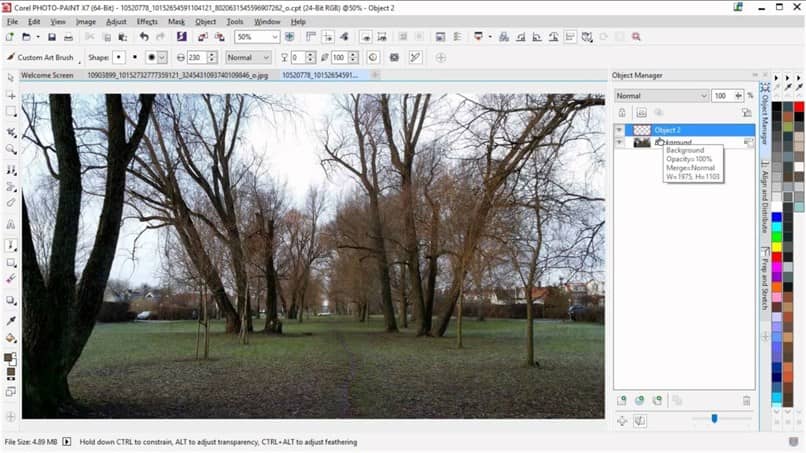
Jeśli chodzi o edycję obrazu lub możliwość zilustrowania go, musisz bardzo dobrze przemyśleć oprogramowanie, którego będziesz używać. Chociaż wiele z nich oprogramowanie Mają podobne narzędzia i zastosowania, generalnie ludzie są bardziej skłonni do korzystania z Photoshopa.
Pakiet dołączony do programu Photoshop, czyli inne programy, stanowią dobre uzupełnienie w edycji wszelkiego rodzaju zawartość dotyczy multimediów. Jednak pojawienie się pakietu adobe spowodowało jedynie pojawienie się konkurencji na rynku.
Konkurs ten przybierał różne formy, ale jednym z najpopularniejszych okazał się zestaw Corel. To naprawdę dobra alternatywa do ilustrowania, retuszowania i edycji wszelkiego rodzaju obrazów. Wydaje się, że jest to odpowiednik Photoshopa Corel PhotoPaint.
Wygląd może wydawać się nieco prosty, ale okazał się niezawodną, wszechstronną alternatywą dla Photoshopa. Kiedy mówimy o tym programie, Corel PhotoPaint zawiera również unikalne narzędzia, które okazują się naprawdę przydatne, takie jak szablony. Ale wyraźnym tego przykładem jest pędzel do rozprzestrzeniania obrazu.
Jest to doskonała opcja podczas kadrowania lub uzyskania określonego efektu w edytowanym obrazie. Wszystko zależy od obrazów użytych na liście. I możliwość doskonalenia jego użycia sprawia, że jest to narzędzie których nie można odłożyć na bok.
W tym drugim przypadku, jeśli chcesz poznać wszystkie sekrety Corel PhotoPaint ma dla Ciebie, zobacz poniżej, jak możesz używać tego narzędzia.
Używanie pędzla rozpylacza obrazów w programie Corel PhotoPaint
W związku z tym pędzel rozszerzający obraz programu Corel PhotoPaint to narzędzie, za pomocą którego można renderować serię obrazów w kolejności lub losowo na obraz. Możesz go użyć do stworzenia kompozycji lub po prostu dodać uderzający ton do pliku obrazek. Aby z niego skorzystać, wystarczy wykonać następny krok po kroku.
- Najpierw musisz otworzyć program Corel PhotoPaint. Po otwarciu musisz poszukać narzędzia do rozpowszechniania obrazów na pasku narzędzi, który ma program. Kliknij na to, gdy już go znajdziesz.
- Teraz o obrazie, którym jesteś edycji lub na pustym arkuszu kliknij, aby uchwycić sekwencję obrazów.
- Pamiętaj, że w górnej części możesz edytować sposób przechwytywania tej sekwencji zdjęć. Możesz zmienić stopień nieprzezroczystości lub przezroczystości obrazów. A także kolejność, w jakiej pojawiają się te obrazy i wiele więcej.
- Jeśli chcesz zmienić używane obrazy, możesz kliknąć opcję „Odkrywać” który znajduje się u góry, aby móc zobaczyć dostępne pliki z sekwencją obrazów.
- Możesz także nacisnąć Ctrl podczas używania tego narzędzia do tworzenia linii prostej i Zmiana zmienić kierunek.
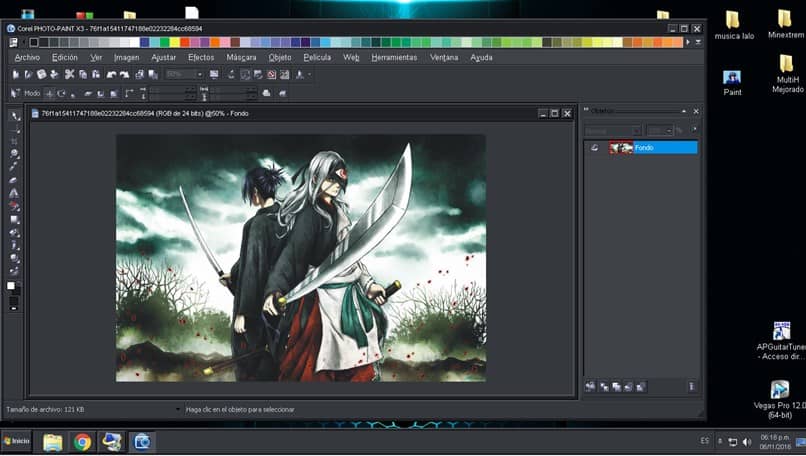
Jak utworzyć listę obrazów do rozpowszechniania obrazów?
Jeśli chcesz użyć określonej serii obrazów, które chcesz utworzyć, wszystko, co musisz zrobić, to:
- Musisz przechwycić obrazy w formacie PNG w programie Corel PhotoPaint. Możesz to zrobić na różnych warstwach lub w jednej.
- Następnie musisz zaznaczyć wszystkie obrazy i kliknąć narzędzie do rozpowszechniania obrazów.
- Następnie musisz kliknąć opcję znajdującą się u góry „Zapisz obiekty jako listę obrazów …” i od tego momentu będziesz mieć dostęp do tej listy obrazów do wykorzystania w swoim programie do rozpowszechniania obrazów.
Należy zauważyć, że ten program umożliwia tworzenie własnych niestandardowych pędzli, dzięki czemu można je zapisywać i używać w dowolnym momencie.

